Manual del usuario del iPad
- Bienvenido
- Novedades de iOS 12
-
- Activar y desbloquear
- Aprender gestos básicos
- Aprender gestos para modelos con Face ID
- Explorar la pantalla de inicio y las apps
- Cambiar los ajustes
- Realizar una captura de pantalla
- Ajustar el volumen
- Cambiar o desactivar los sonidos
- Buscar contenido
- Utilizar y personalizar el centro de control
- Ver y organizar la visualización Hoy
- Acceder a funciones desde la pantalla bloqueada
- Viajar con el iPad
- Definir el tiempo de uso, permisos y límites
- Sincronizar el iPad con iTunes
- Cargar la batería y controlar el nivel de carga
- Conocer el significado de los iconos de estado
-
- Buscar a mis Amigos
- Buscar mi iPhone
-
- Escribir un correo electrónico
- Dirigir y enviar correo electrónico
- Ver un correo electrónico
- Guardar un borrador de correo electrónico
- Marcar y filtrar mensajes de correo electrónico
- Organizar el correo electrónico
- Buscar mensajes de correo electrónico
- Eliminar y recuperar mensajes de correo electrónico
- Trabajar con archivos adjuntos
- Imprimir mensajes de correo electrónico
- Medidas
-
- Visualizar fotos y vídeos
- Editar fotos y vídeos
- Organizar fotos en álbumes
- Buscar en Fotos
- Compartir fotos y vídeos
- Ver recuerdos
- Buscar personas en Fotos
- Explorar fotos por ubicación
- Utilizar “Fotos en iCloud”
- Compartir fotos con álbumes compartidos en iCloud
- Utilizar “En streaming”
- Importar fotos y vídeos
- Imprimir fotos
- Bolsa
- Consejos
-
- Compartir documentos desde las apps
- Compartir archivos desde iCloud Drive
- Compartir archivos mediante AirDrop
-
- Configurar “En familia”
- Compartir compras con los miembros de la familia
- Activar “Solicitar la compra”
- Ocultar las compras
- Compartir suscripciones
- Compartir fotos, un calendario y más con miembros de la familia
- Localizar el dispositivo perdido de un miembro de la familia
- Configurar “Tiempo de uso” para los miembros de la familia
-
- Accesorios incluidos con el iPad
- Conectar dispositivos Bluetooth
- Transmitir audio y vídeo en tiempo real a otros dispositivos
- Conectar a un televisor, proyector o monitor
- Controlar el audio en varios dispositivos
- Apple Pencil
- Usar Smart Keyboard y Smart Keyboard Folio
- Utilizar un teclado Magic Keyboard
- AirPrint
- Handoff
- Usar el portapapeles universal
- Hacer y recibir llamadas por Wi-Fi
- Instant Hotspot
- Compartir Internet
- Transferir archivos mediante iTunes
-
-
- Introducción a las funciones de accesibilidad
- Funciones rápidas de accesibilidad
-
-
- Activar VoiceOver y practicar gestos
- Cambiar los ajustes de VoiceOver
- Aprender gestos de VoiceOver
- Controlar el iPad con gestos de VoiceOver
- Controlar VoiceOver con el rotor
- Utilizar el teclado en pantalla
- Escribir con el dedo
- Controlar VoiceOver con el teclado Magic Keyboard
- Escribir en braille en la pantalla mediante VoiceOver
- Usar una pantalla braille
- Usar VoiceOver en apps
- “Leer selección”, “Leer pantalla” y “Pronunciar al escribir”
- Zoom
- Lupa
- Ajustes de visualización
- Face ID y atención
-
- Acceso guiado
-
- Información de seguridad importante
- Información de manejo importante
- Hacer zoom en una app para ocupar la pantalla
- Obtener información sobre el iPad
- Consultar o cambiar los ajustes de datos móviles
- Informarse sobre el software y el servicio del iPad
- Declaración de conformidad de la FCC
- Declaración de conformidad de ISED Canada
- Información sobre productos láser de Clase 1
- Apple y el medio ambiente
- Información sobre residuos y reciclaje
- Declaración de conformidad con ENERGY STAR
- Copyright
Aprender gestos para modelos de iPad con Face ID
Esta es una referencia práctica de los gestos que permiten interactuar con el iPad Pro (11 pulgadas) y el iPad Pro (12,9 pulgadas) (3.ª generación).
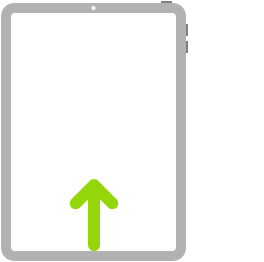 | Volver a la pantalla de inicio. Desliza el dedo hacia arriba desde el borde inferior de la pantalla para volver a la pantalla de inicio en cualquier momento. Consulta Explorar la pantalla de inicio del iPad y abrir apps. | ||||||||||
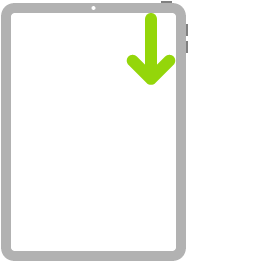 | Acceder a los controles rápidamente. Desliza el dedo hacia abajo desde la esquina superior derecha para abrir el centro de control. Mantén pulsado un control para que se muestren más opciones. Para añadir o eliminar ítems, ve a Ajustes > Centro de control > Personalizar controles. Consulta Utilizar y personalizar el centro de control en el iPad. | ||||||||||
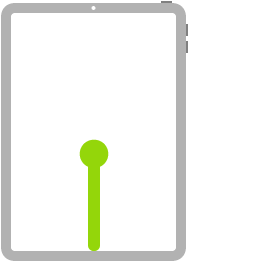 | Abrir el selector de app. Desliza el dedo hacia arriba desde el borde inferior, detenlo un momento en el centro de la pantalla y, después, levántalo. Para desplazarte por las apps abiertas, desliza hacia la derecha y pulsa la app que quieras usar. Consulta Pasar de una app a otra en el iPad. | ||||||||||
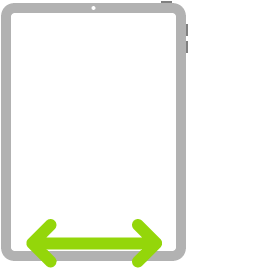 | Pasar de una app abierta a otra. Desliza hacia la izquierda o hacia la derecha por el borde inferior de la pantalla para pasar rápidamente de una app abierta a otra. Consulta Pasar de una app a otra en el iPad. | ||||||||||
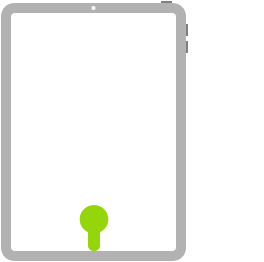 | Abrir el Dock desde una app. Desliza el dedo hacia arriba desde la parte inferior de la pantalla y haz una pausa para mostrar el Dock. Para abrir rápidamente otra app, púlsala en el Dock. Consulta Abrir una app desde el Dock. | ||||||||||
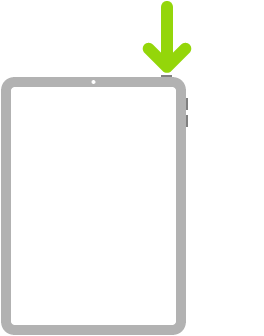 | Consultar a Siri. Simplemente di “Oye Siri”. También puedes mantener pulsado el botón superior y realizar tu petición. Siri te escuchará hasta que sueltes el botón. Consulta Pedir cosas a Siri en el iPad. | ||||||||||
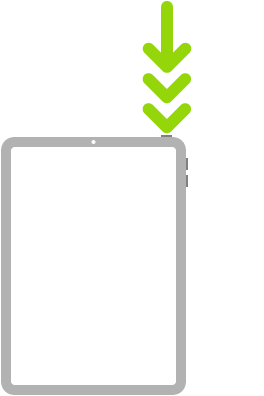 | Utilizar la función rápida de accesibilidad. Pulsa tres veces el botón superior. Consulta Utilizar las funciones rápidas de accesibilidad en el iPad. | ||||||||||
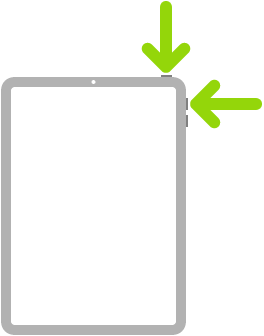 | Realizar una captura de pantalla. Pulsa simultáneamente el botón superior y el botón de subir volumen y suéltalos rápidamente. Consulta Hacer una captura de la pantalla del iPad. | ||||||||||
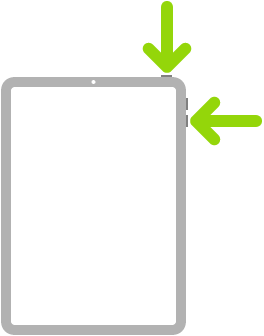 | Apagar. Mantén pulsados simultáneamente el botón superior y cualquiera de los botones de volumen hasta que aparezcan los reguladores y, a continuación, arrastra el regulador superior a Apagar. También puedes ir a Ajustes > General > Apagar. Consulta Apagar y encender el iPad. | ||||||||||
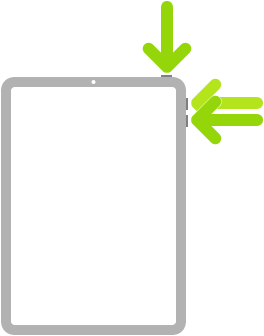 | Forzar reinicio. Pulsa y suelta el botón de subir volumen, pulsa y suelta el botón de bajar volumen y, a continuación, mantén pulsado el botón superior hasta que aparezca el logotipo de Apple. Consulta Forzar el reinicio del iPad. | ||||||||||